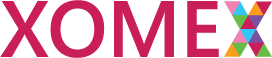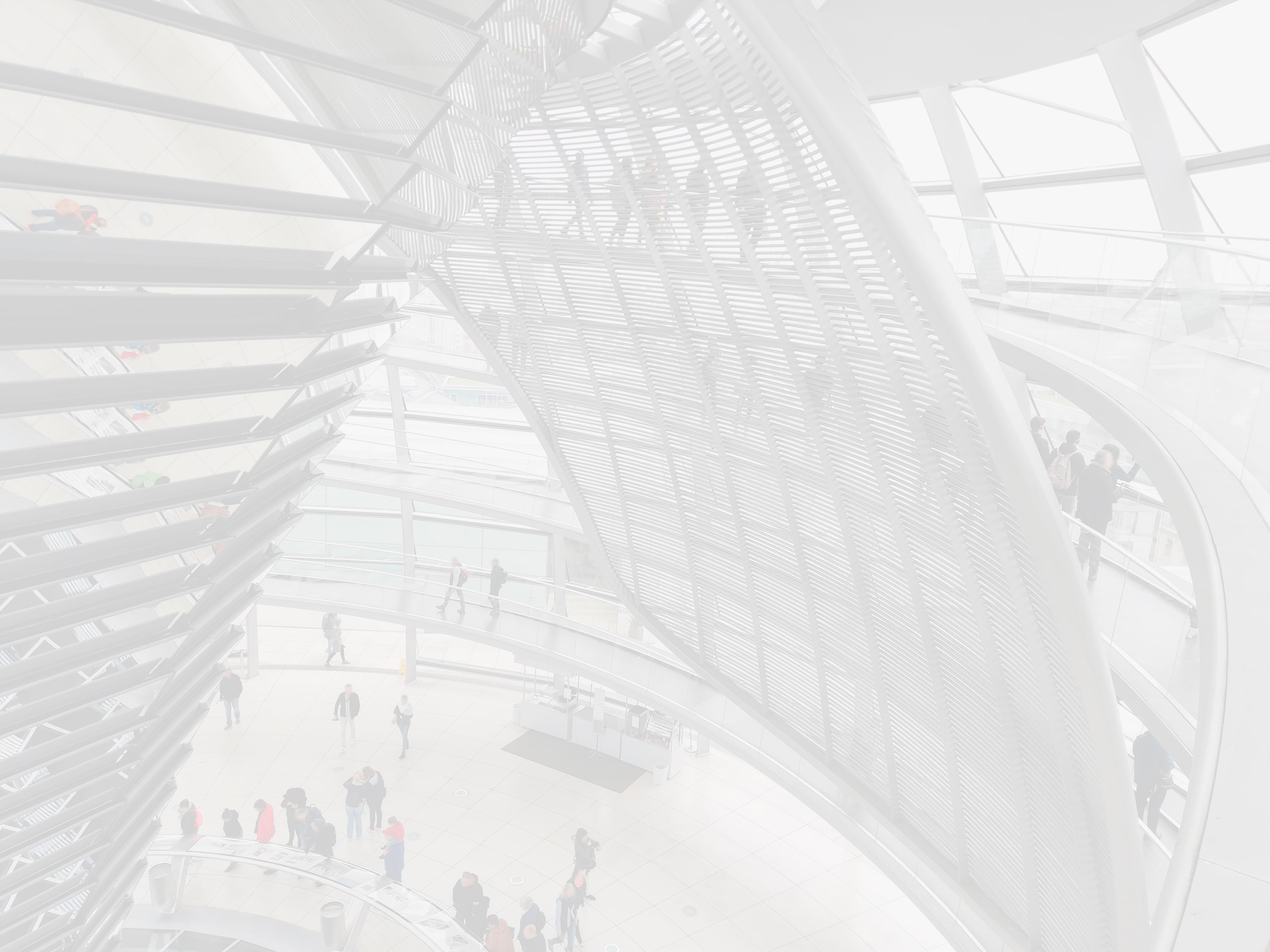27 mei Mail op Mac
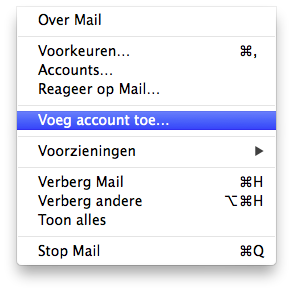 1. Start ‘Mail’. Je kunt via het menu ‘Mail’ de optie ‘Voeg account toe..’ kiezen.
1. Start ‘Mail’. Je kunt via het menu ‘Mail’ de optie ‘Voeg account toe..’ kiezen.
2. Mail-account toevoegen
Volledige naam: de naam
E-mailadres: info@domeinnaam.nl
Wachtwoord: ……..
Klik op: Maak aan
3. Hetzelfde scherm blijft staan met de mededeling ‘Account moet handmatig worden geconfigureerd’.
Klik nogmaals op de knop ‘Maak aan’
Mail-account toevoegen
Volledige naam: de naam
E-mailadres: info@domeinnaam.nl
Wachtwoord: ……..
Klik op: Maak aan
4. Voer Voer de gegevens van de inkomende mailserver in:
Info voor server inkomende e-mail
– Type account: kies hier voor IMAP (blijft mail op de webserver) of POP (verwijderd mail van de webserver na downloaden)
– E-mail server: mail.domeinnaam.nl
– Gebruikersnaam: ‘de gebruikersnaam invullen’ niet het mailadres
Wachtwoord: het bijbehorende wachtwoord
Klik op: Volgende.
5. Voer de gegevens van de uitgaande mailserver in
– SMTP-server: de mailserver van je provider of smtp.domeinnaam.nl
– Gebruikersnaam: : ‘de gebruikersnaam invullen’ niet het mailadres
– Wachtwoord: het bijbehorende wachtwoord
Klik op: Maak aan
6. Het e-mailaccount is nu geconfigureerd.
Geavanceerde instellingen voor Mail (NL)
Het is soms nodig de instellingen van de inkomende of uitgaande mailserver handmatig aan te passen. Hieronder wordt uitgelegd waar je deze instellingen vindt en wat de juiste gegevens zijn.
Inkomende Mailserver
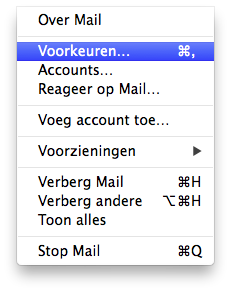 1. Start ‘Mail’. Nu kun je via het menu ‘Mail’ de optie ‘Voorkeuren’ kiezen om zo het instellingenscherm voor de e-mailaccounts te openen
1. Start ‘Mail’. Nu kun je via het menu ‘Mail’ de optie ‘Voorkeuren’ kiezen om zo het instellingenscherm voor de e-mailaccounts te openen
2. In dit scherm kun je onderin bij ‘Server uitgaande e-mail (SMTP)’ zien welke mailserver er op dit moment voor de account wordt gebruikt.
– Type account: IMAP (blijft mail op de webserver) of POP (verwijderd mail van de webserver na downloaden). Dit kun je niet aanpassen (mocht je willen wisselen moet je de account verwijderen en opnieuw toevoegen).
– Beschrijving: je kunt zelf bepalen wat je hier invult, het is puur voor je eigen referentie;
– E-mailadres: info@domeinnaam.nl
– Volledige Naam: Jouw eigen naam
– Server inkomende e-mail: mail.domeinnaam.nl
– Gebruikersnaam: : ‘de gebruikersnaam invullen’ niet het mailadres
– Wachtwoord: het bijbehorende wachtwoord
Klik nu op ‘Geavanceerd’
3. het scherm voor de geavanceerde instellingen zijn drie instellingen van belang:
– Poort: Voor IMAP is dit 110, voor POP is dit 995
– Gebruik SSL: deze moet niet aangevinkt zijn
– Identiteitscontrole: hier moet de optie ‘Wachtwoord’ zijn geselecteerd
4. De inkomende mailserver is nu geconfigureerd
Uitgaande Mailserver
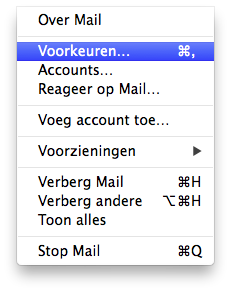 1. Start ‘Mail’. Nu kun je via het menu ‘Mail’ de optie ‘Voorkeuren’ kiezen om zo het instellingenscherm voor de e-mailaccounts te openen
1. Start ‘Mail’. Nu kun je via het menu ‘Mail’ de optie ‘Voorkeuren’ kiezen om zo het instellingenscherm voor de e-mailaccounts te openen
2. In dit scherm klik je onderin bij ‘Server uitgaande e-mail (SMTP)’ het menu open en klik op ‘Wijzig SMTP-serverlijst…’
3. Je krijgt nu een overzicht van de beschikbare uitgaande mailservers. Mocht die van jezelf er nog niet tussen staan kun je met de ‘+’ knop een nieuwe account toevoegen.
Onder de kop ‘Accountinformatie’ moet je de volgende instellingen gebruiken:
– Beschrijving: je kunt zelf bepalen wat je hier invult, het is puur voor je eigen referentie;
– Servernaam: smtp.domeinnaam.nl;
Klik nu op ‘Geavanceerd’
4. Onder de kop ‘Geavanceerd’ moet je de volgende instellingen gebruiken
– Gebruik aangepaste poort: Selecteer deze optie en vul 587 in
– Gebruik SSL: deze moet niet aangevinkt zijn in sommige gevallen werkt het wel met het vinkje. Ook na updates van Apple kunnen hierdoor problemen ontstaan. Het is dan het veiligst om een SSL-certificaat aan te vragen.
– Identiteitscontrole: hier moet de optie ‘Wachtwoord’ zijn geselecteerd
– Gebruikersnaam: ‘de gebruikersnaam invullen’ niet het mailadres
– Wachtwoord: het bijbehorende wachtwoord